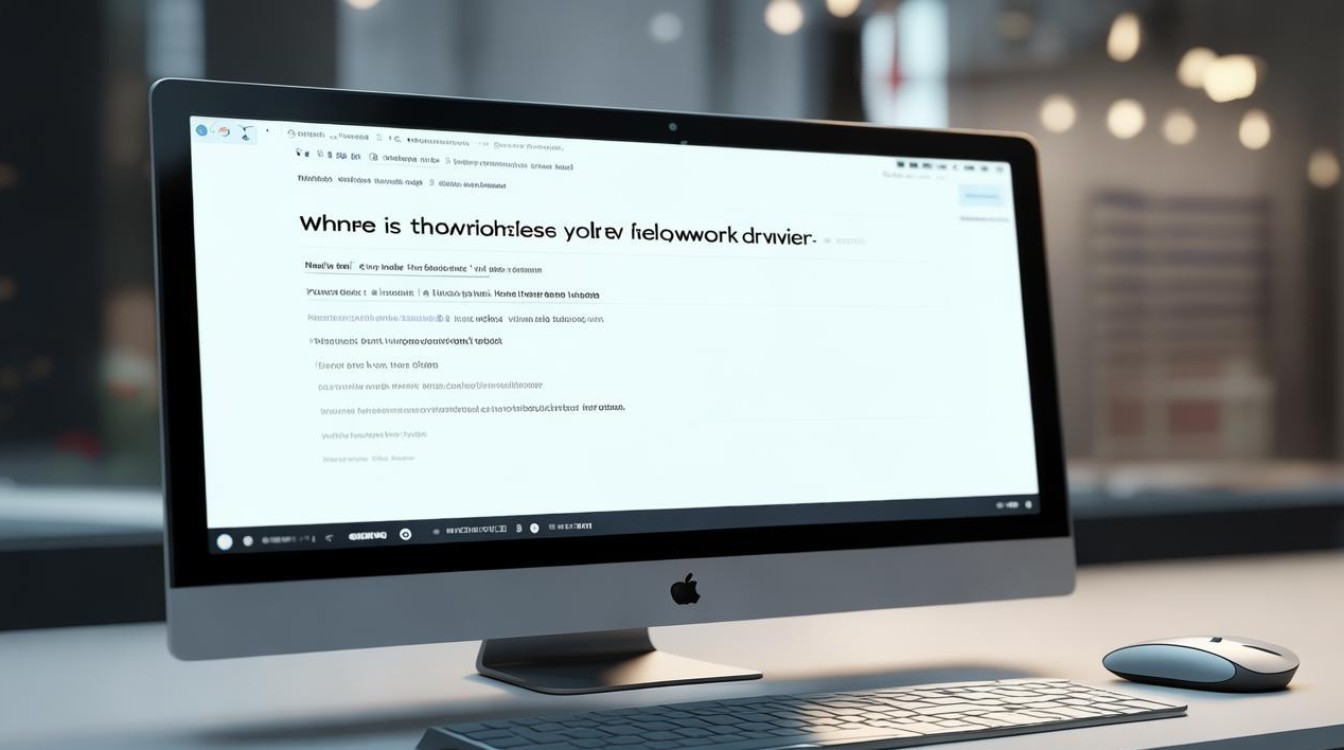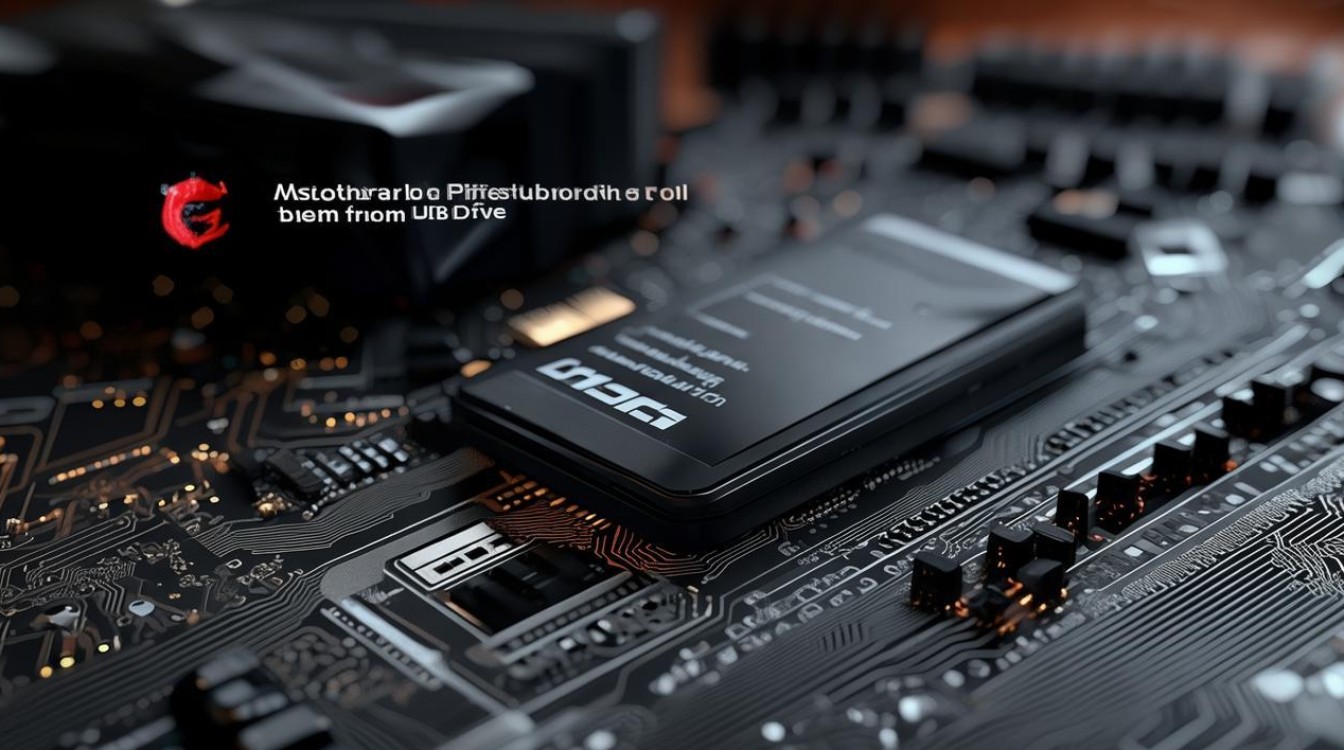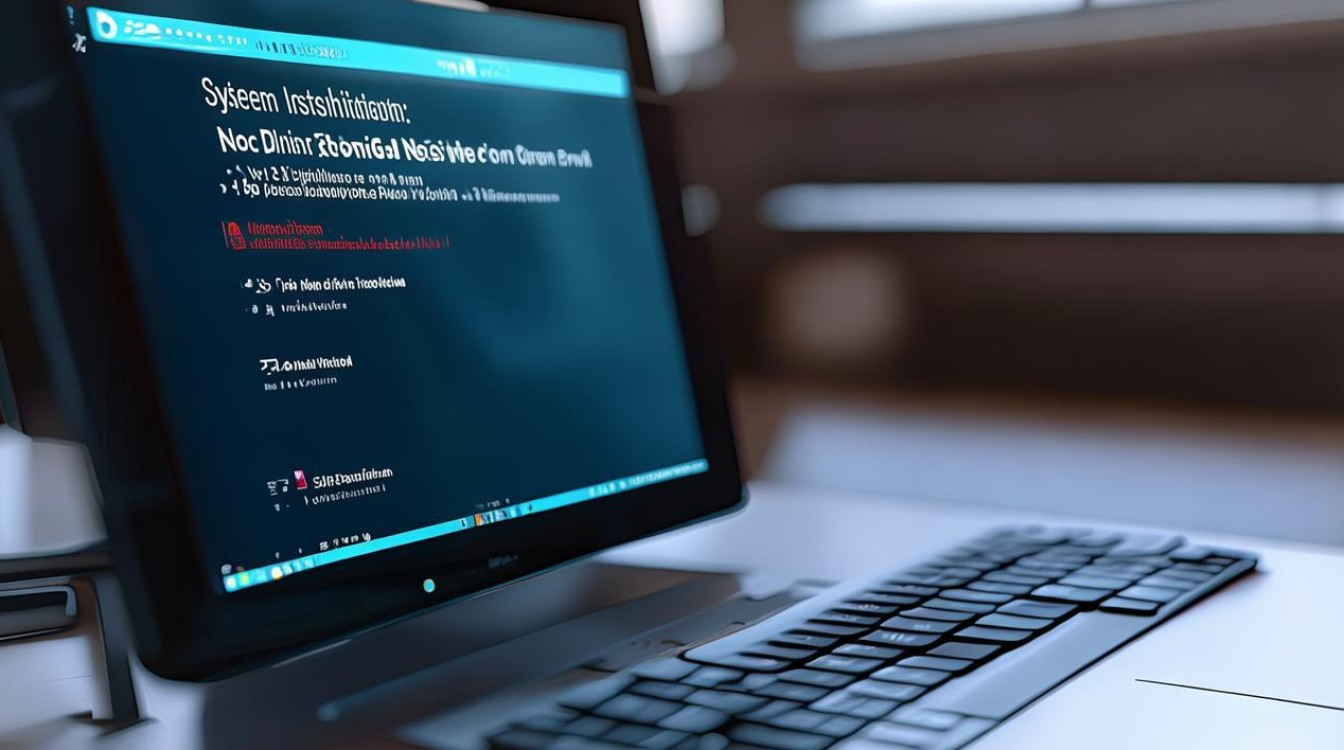声卡驱动文件在哪里
shiwaishuzidu 2025年4月24日 09:16:52 驱动 13
声卡驱动文件通常在电脑的设备管理器中可查看相关信息,也可在电脑厂商官网、声卡品牌官网对应型号页面下载获取。
声卡驱动文件是计算机音频系统正常运行的关键组件,它负责控制声音的输入和输出,了解声卡驱动文件的位置对于解决音频问题、更新驱动程序或进行系统维护都非常重要,下面将详细介绍在不同操作系统中如何找到声卡驱动文件的位置:

Windows 10/11系统
-
通过设备管理器查看
- 右键点击“此电脑”,选择“管理”。
- 在弹出的“计算机管理”窗口中,点击左侧的“设备管理器”。
- 展开“声音、视频和游戏控制器”类别,找到你的声卡设备,通常显示为“Realtek High Definition Audio”或其他品牌名称。
- 右键点击声卡设备,选择“属性”。
- 在“驱动程序”选项卡中,点击“驱动程序详细信息”。
- 在弹出的窗口中,你可以看到驱动程序文件的路径,通常位于
C:\Windows\System32\drivers目录下。
-
直接查找文件
- 按下
Win + E快捷键,打开文件资源管理器。 - 在地址栏中输入
C:\Windows\System32\drivers,然后按下回车键。 - 在该目录下,你可以找到与声卡相关的驱动程序文件,通常以
.sys为扩展名。
- 按下
Windows 7系统
-
通过设备管理器查看
- 右键点击“计算机”,选择“管理”。
- 在弹出的“计算机管理”窗口中,点击左侧的“设备管理器”。
- 展开“声音、视频和游戏控制器”类别,找到声卡设备。
- 右键点击声卡设备,选择“属性”。
- 切换到“驱动程序”选项卡,点击“驱动程序详细信息”。
- 记下驱动程序文件的路径,通常位于
C:\Windows\System32\drivers目录下。
-
直接查找文件

- 打开文件资源管理器,进入
C:\Windows\System32\drivers目录。 - 在该目录下查找与声卡相关的驱动程序文件,文件名可能包含声卡型号或品牌名称。
- 打开文件资源管理器,进入
Mac系统
-
通过系统信息查看
- 点击苹果菜单,选择“关于本机”。
- 点击“系统报告”按钮。
- 在左侧的列表中,展开“硬件”类别,然后选择“音频”。
- 在右侧的窗口中,你可以看到声卡的相关信息,包括驱动程序版本等,虽然这里不能直接找到驱动程序文件的位置,但可以了解到声卡的驱动情况。
-
通过终端查找
- 打开“终端”应用程序。
- 输入以下命令并按下回车键:
sudo kextstat | grep -i audio - 该命令会列出与音频相关的内核扩展(kext)文件,其中可能包含声卡驱动程序,记下相关的文件名或路径。
- 通常情况下,声卡驱动程序位于
/System/Library/Extensions目录下,你可以在Finder中前往该目录,查找对应的驱动程序文件。
Linux系统
- 通过终端查找
- 打开终端。
- 输入以下命令并按下回车键:
lsmod | grep snd - 该命令会列出已加载的声卡模块,记下相关的模块名称。
- 通常情况下,声卡驱动程序文件位于
/lib/modules/$(uname -r)/kernel/sound目录下,你可以在终端中输入cd /lib/modules/$(uname -r)/kernel/sound进入该目录,然后使用ls命令查看具体的驱动程序文件。
为了更清晰地展示不同操作系统中声卡驱动文件的查找方法,以下是一个简单的表格归纳:
| 操作系统 | 查找方法 | 驱动程序文件常见位置 |
|---|---|---|
| Windows 10/11 | 设备管理器 -> 驱动程序详细信息 | C:\Windows\System32\drivers |
| Windows 7 | 设备管理器 -> 驱动程序详细信息 | C:\Windows\System32\drivers |
| Mac | 系统信息 / 终端 | /System/Library/Extensions |
| Linux | 终端命令 | /lib/modules/$(uname -r)/kernel/sound |
FAQs
-
Q: 如果声卡驱动文件丢失或损坏,应该怎么办?

A: 如果声卡驱动文件丢失或损坏,可能会导致电脑没有声音或音频功能异常,你可以尝试以下方法来解决:尝试通过设备管理器更新声卡驱动,让系统自动搜索并安装最新的驱动程序;访问声卡厂商的官方网站,下载对应型号的最新驱动程序,然后手动安装;如果以上方法都无法解决问题,可能需要考虑重装系统或寻求专业的技术支持。
-
Q: 如何确定我的电脑使用的是哪个声卡驱动?
A: 你可以通过以下几种方法来确定电脑使用的声卡驱动:在设备管理器中查看声卡设备的型号和制造商信息,然后对比已知的声卡驱动列表;在系统信息中查看声卡的相关详情,包括驱动程序版本等;对于Mac系统,可以在“关于本机”的“系统报告”中查看音频部分的信息;对于Linux系统,可以使用终端命令查看已加载的声卡模块和驱动程序信息。